Cara Mengganti Email Baru di HP Android
Mengganti Email di Berbagai Aplikasi Android
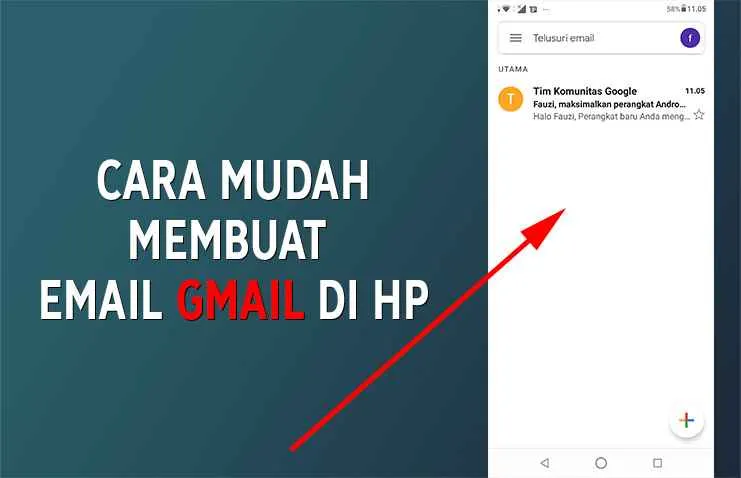
Bosan dengan alamat email lama? Pengen ganti yang lebih kece atau lebih profesional? Gak perlu khawatir, mengganti email di berbagai aplikasi Android sebenarnya mudah kok! Artikel ini akan memandu kamu langkah demi langkah untuk mengganti email di beberapa aplikasi populer, beserta tips dan triknya agar prosesnya lancar jaya. Siap-siap upgrade akun digital kamu!
Mengganti email di aplikasi Android perlu dilakukan dengan hati-hati. Pastikan kamu memahami konsekuensi dari perubahan ini, karena beberapa aplikasi mungkin memerlukan verifikasi ulang atau bahkan sinkronisasi data ulang. Jangan sampai data penting kamu hilang, ya!
Mengganti Email di Berbagai Aplikasi Populer
Berikut beberapa aplikasi Android populer yang biasanya terhubung dengan akun email dan cara mengganti alamat emailnya. Ingat, langkah-langkahnya bisa sedikit berbeda tergantung versi aplikasi dan perangkat yang kamu gunakan.
| Nama Aplikasi | Langkah-langkah Penggantian Email | Pertimbangan Khusus | Link ke Pusat Bantuan |
|---|---|---|---|
| Gmail | Buka aplikasi Gmail > Ketuk foto profil di kanan atas > Pilih “Kelola akun Google Anda” > Pilih “Data & personalisasi” > Pilih “Informasi kontak” > Ubah alamat email. | Pastikan kamu mengingat password akun Google lama. Proses perubahan mungkin memerlukan verifikasi melalui email lama. | support.google.com/mail |
| Outlook | Buka aplikasi Outlook > Ketuk foto profil di kiri atas > Pilih “Pengaturan” > Pilih “Akun” > Pilih akun email yang ingin diubah > Ikuti petunjuk untuk mengubah alamat email. | Periksa pengaturan server email agar sesuai dengan provider email baru. | support.microsoft.com/en-us/outlook |
| Buka profil Instagram > Ketuk ikon tiga garis di kanan atas > Pilih “Pengaturan” > Pilih “Akun” > Pilih “Email” > Masukkan email baru. | Instagram mungkin akan mengirimkan kode verifikasi ke email baru. | help.instagram.com | |
| Buka aplikasi Facebook > Ketuk ikon tiga garis di kanan bawah > Pilih “Pengaturan & Privasi” > Pilih “Pengaturan” > Pilih “Informasi pribadi” > Pilih “Kontak & Informasi Akun” > Ubah alamat email. | Facebook mungkin meminta konfirmasi melalui email lama dan email baru. | www.facebook.com/help | |
| Twitter (X) | Buka aplikasi X > Ketuk foto profil > Pilih “Pengaturan dan privasi” > Pilih “Akun” > Pilih “Email” > Ubah alamat email. | Verifikasi mungkin diperlukan melalui email lama dan/atau nomor telepon. | help.twitter.com |
Ilustrasi Mengganti Email di Gmail dan Outlook
Berikut ilustrasi detail langkah-langkah mengganti email di Gmail dan Outlook untuk Android.
Gmail
Langkah 1: Buka aplikasi Gmail dan ketuk foto profil Anda di pojok kanan atas.
Langkah 2: Pilih “Kelola akun Google Anda”.
Langkah 3: Pilih “Data & personalisasi”.
Langkah 4: Pilih “Informasi kontak”.
Langkah 5: Di bagian “Email”, ketuk “Ubah” dan masukkan alamat email baru Anda.
Langkah 6: Ikuti petunjuk verifikasi yang diberikan oleh Google.
Outlook
Langkah 1: Buka aplikasi Outlook dan ketuk foto profil Anda di pojok kiri atas.
Langkah 2: Pilih “Pengaturan”.
Langkah 3: Pilih “Akun”.
Langkah 4: Pilih akun email yang ingin Anda ubah.
Langkah 5: Cari opsi untuk mengubah alamat email (biasanya terdapat di bagian “Informasi Akun”).
Langkah 6: Masukkan alamat email baru Anda dan ikuti petunjuk selanjutnya.
Potensi Masalah dan Solusinya
Beberapa masalah mungkin terjadi saat mengganti email, seperti lupa password, kode verifikasi tidak sampai, atau masalah sinkronisasi data. Berikut beberapa solusi yang bisa dicoba:
- Lupa Password: Gunakan fitur “Lupa Password” yang disediakan oleh masing-masing aplikasi. Biasanya kamu akan diminta untuk verifikasi melalui email alternatif atau nomor telepon.
- Kode Verifikasi Tidak Sampai: Periksa folder spam atau junk email. Jika masih belum ada, coba minta kode verifikasi ulang atau hubungi layanan pelanggan aplikasi terkait.
- Masalah Sinkronisasi Data: Pastikan koneksi internet kamu stabil. Coba restart aplikasi atau perangkat kamu. Jika masalah berlanjut, hubungi dukungan teknis aplikasi tersebut.
Mengganti Email Akun Google di Android

Nggak cuma nomor telepon, email juga jadi kunci utama akses ke berbagai layanan Google, mulai dari Gmail, YouTube, sampai Google Drive. Bayangkan kalau email utamamu tiba-tiba nggak bisa diakses lagi? Ribet, kan? Makanya, penting banget tahu cara mengganti email akun Google di Android. Ganti email utama memang berbeda dengan ganti email pemulihan, lho. Artikel ini bakal jelasin seluk-beluknya, dari langkah-langkah sampai skenario kalau kamu lupa password email utamamu.
Mengganti Alamat Email Utama Akun Google
Mengganti alamat email utama akun Google di Android butuh ketelitian. Pastikan kamu ingat password akun Google yang sedang aktif, karena proses ini akan memerlukan verifikasi. Berikut langkah-langkahnya:
- Buka aplikasi Setelan di HP Android kamu. Biasanya ikonnya berupa roda gigi.
- Cari dan ketuk menu Google. Desain menu ini bisa sedikit berbeda tergantung versi Android dan customisasi HP kamu. Tapi umumnya mudah ditemukan.
- Ketuk akun Google yang ingin kamu ubah emailnya. Biasanya akan ditampilkan nama dan foto profil akun Google kamu.
- Selanjutnya, cari dan ketuk menu Kelola akun Google Anda. Menu ini akan mengarahkanmu ke halaman manajemen akun Google secara lengkap.
- Di halaman ini, cari menu Data & personalisasi. Di sini, kamu bisa mengelola berbagai pengaturan data pribadi, termasuk email.
- Cari dan pilih menu Informasi kontak. Di sinilah letak pengaturan alamat email utama.
- Ketuk menu Email. Kamu akan melihat alamat email utama yang terdaftar.
- Ketuk ikon Edit (biasanya berupa pensil) untuk mengubah alamat email.
- Masukkan alamat email baru yang ingin kamu gunakan. Pastikan alamat email ini aktif dan bisa kamu akses.
- Ikuti instruksi verifikasi yang diberikan oleh Google. Ini biasanya berupa kode verifikasi yang dikirim ke alamat email baru kamu.
- Setelah verifikasi berhasil, alamat email utama akun Google kamu telah berhasil diubah.
Ilustrasi: Bayangkan tampilan antarmuka berupa deretan menu dengan ikon yang mudah dikenali, seperti ikon roda gigi untuk Setelan, ikon Google dengan huruf “G” berwarna-warni, dan ikon pensil untuk edit. Setiap menu ditampilkan dengan jelas dan mudah diakses. Proses verifikasi ditampilkan dengan kotak input untuk memasukkan kode verifikasi yang dikirim ke email baru.
Perbedaan Mengganti Email Utama dan Email Pemulihan
Mengganti email utama dan email pemulihan itu berbeda, lho! Email utama adalah alamat email yang digunakan untuk login ke akun Google. Sementara email pemulihan berfungsi sebagai cadangan jika kamu lupa password email utama. Mengganti email utama akan mengubah alamat email yang digunakan untuk login, sedangkan mengganti email pemulihan hanya mengubah alamat email cadangan.
Skenario: Lupa Password Email Utama
Jika kamu lupa password email utama, proses penggantian email sedikit berbeda. Kamu perlu melakukan pemulihan password terlebih dahulu melalui metode yang ditawarkan Google, seperti verifikasi melalui nomor telepon atau email pemulihan. Setelah password berhasil diubah, baru kamu bisa mengikuti langkah-langkah di atas untuk mengganti email utama.
Langkah-langkahnya kurang lebih begini: Pertama, coba pulihkan akun melalui halaman pemulihan akun Google. Ikuti instruksi yang diberikan, seperti memasukkan password terakhir yang kamu ingat, atau verifikasi melalui email pemulihan atau nomor telepon. Setelah akses ke akun kembali, baru ikuti langkah-langkah mengganti email utama seperti yang dijelaskan sebelumnya.
Pertimbangan Keamanan Setelah Mengganti Email

Ganti email di Android? Selamat! Tapi jangan sampai senangnya cuma sebentar. Mengganti email di perangkat Androidmu itu seperti pindah rumah – kamu perlu memastikan semuanya aman dan terlindungi dari gangguan. Proses penggantian email, sekilas terlihat simpel, namun menyimpan potensi risiko keamanan yang perlu kamu perhatikan. Berikut beberapa hal penting yang wajib kamu lakukan untuk mengamankan akunmu setelah berganti alamat email.
Praktik Keamanan Terbaik Setelah Mengganti Email
Setelah proses penggantian email selesai, jangan langsung berpuas diri. Ada beberapa langkah penting yang perlu kamu lakukan untuk menjaga keamanan akunmu. Langkah-langkah ini akan membentuk pertahanan yang kokoh terhadap potensi ancaman keamanan digital.
- Ubah password semua akun yang terhubung dengan email lamamu. Jangan pakai password yang sama untuk berbagai akun, ya!
- Lakukan verifikasi dua faktor (2FA) untuk semua akun penting. Ini lapisan keamanan tambahan yang akan membuat akunmu jauh lebih sulit dibobol.
- Pantau aktivitas akunmu secara berkala. Perhatikan login yang mencurigakan atau aktivitas yang tidak kamu lakukan.
- Jangan klik link atau lampiran email yang mencurigakan. Phishing masih menjadi ancaman nyata dan bisa membahayakan akunmu.
- Update sistem operasi dan aplikasi di HP Androidmu secara berkala. Update ini seringkali berisi patch keamanan yang penting.
Verifikasi Dua Faktor (2FA) dan Pengaktifannya
Verifikasi dua faktor (2FA) adalah fitur keamanan yang meminta dua metode verifikasi berbeda saat login ke akun. Misalnya, password dan kode OTP yang dikirim ke nomor telepon atau email cadangan. Dengan mengaktifkan 2FA, bahkan jika seseorang berhasil mendapatkan passwordmu, mereka masih membutuhkan kode OTP untuk bisa masuk ke akunmu. Aktifkan 2FA di semua akun pentingmu, termasuk Google, email, media sosial, dan layanan perbankan online.
- Buka pengaturan akun yang ingin kamu lindungi.
- Cari menu “Keamanan” atau “Security”.
- Cari opsi “Verifikasi Dua Faktor” atau “Two-Factor Authentication”.
- Ikuti instruksi untuk mengaktifkan 2FA, biasanya melibatkan penambahan nomor telepon atau email cadangan.
Mengamankan Akun Google Setelah Mengganti Alamat Email
Akun Google adalah pusat dari banyak layanan online. Mengamankan akun Google setelah mengganti email sangat krusial. Selain mengaktifkan 2FA, pastikan kamu juga melakukan hal-hal berikut:
- Periksa aktivitas login di akun Googlemu. Google menyediakan riwayat login yang bisa kamu pantau.
- Tinjau perangkat yang terhubung ke akun Googlemu. Hapus perangkat yang tidak dikenal atau tidak kamu gunakan lagi.
- Pastikan pemulihan akunmu terupdate, termasuk nomor telepon dan email cadangan yang valid.
Potensi Risiko Keamanan Jika Proses Penggantian Email Tidak Dilakukan dengan Benar
Jika proses penggantian email tidak dilakukan dengan benar, akunmu bisa rentan terhadap berbagai ancaman. Misalnya, akunmu bisa diakses oleh pihak yang tidak berwenang, data pribadimu bisa dicuri, atau bahkan akunmu bisa disalahgunakan untuk aktivitas ilegal. Proses yang terburu-buru atau kurang teliti bisa berakibat fatal.
Mendeteksi dan Menangani Upaya Peretasan atau Akses Tidak Sah
Waspadalah terhadap tanda-tanda peretasan atau akses tidak sah, seperti email atau pesan mencurigakan, login yang tidak dikenal di perangkatmu, atau perubahan pengaturan akun tanpa sepengetahuanmu. Jika kamu mencurigai adanya akses tidak sah, segera ubah password, aktifkan 2FA, dan laporkan ke pihak terkait (misalnya, provider email atau layanan online yang bersangkutan).
Troubleshooting Masalah Umum
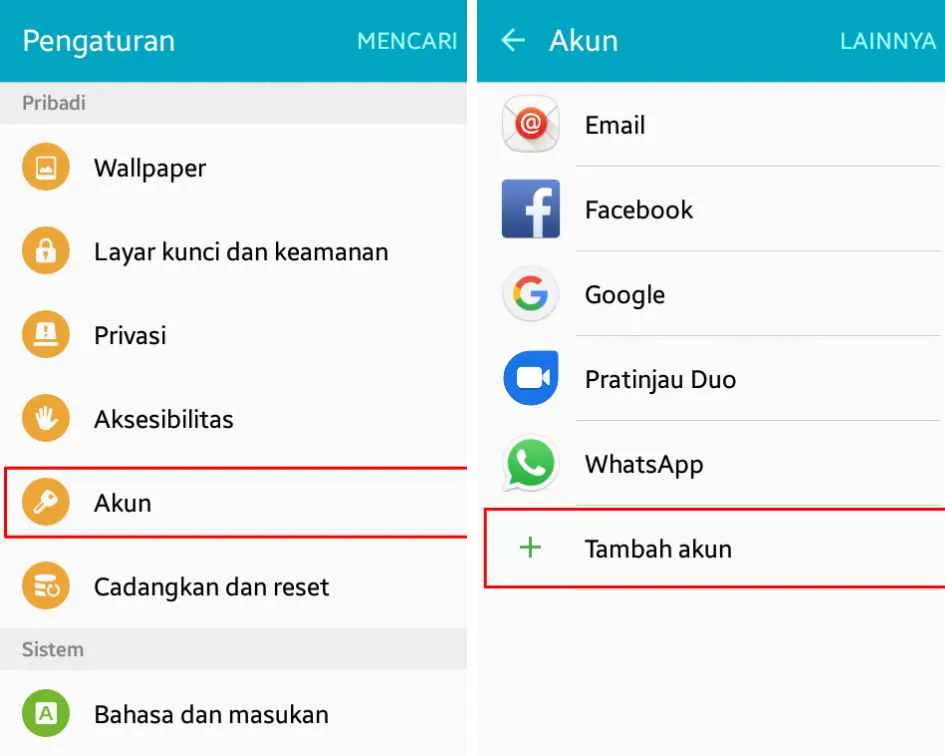
Ganti email di Android? Kelihatannya mudah, tapi terkadang muncul kendala yang bikin kepala pusing. Dari akun yang nggak mau berubah sampai proses yang tiba-tiba berhenti, masalahnya beragam. Tenang, kali ini kita bahas beberapa masalah umum dan solusinya, biar kamu bisa ganti email dengan lancar jaya!
Berikut ini beberapa masalah umum yang sering dihadapi saat mengganti email di Android, lengkap dengan solusi praktisnya. Siap-siap atasi masalahmu dan kembali berselancar di dunia digital tanpa hambatan!
Masalah Penggantian Email yang Gagal
Proses penggantian email gagal total? Jangan panik dulu! Ada beberapa hal yang bisa jadi penyebabnya, mulai dari koneksi internet yang bermasalah hingga kesalahan pada pengaturan akun. Berikut langkah-langkah yang bisa kamu coba:
- Periksa koneksi internet. Pastikan kamu terhubung ke jaringan internet yang stabil dan lancar. Koneksi yang buruk bisa menghambat proses penggantian email.
- Restart perangkat. Kadang, masalah sepele bisa teratasi dengan cara sederhana ini. Restart HP Androidmu, lalu coba lagi proses penggantian email.
- Periksa pengaturan akun Google. Pastikan kamu login dengan akun Google yang benar dan memiliki akses yang cukup untuk mengubah pengaturan email.
- Coba gunakan aplikasi email bawaan. Jika kamu menggunakan aplikasi email pihak ketiga, coba gunakan aplikasi email bawaan Android untuk melihat apakah masalahnya ada pada aplikasi atau sistem.
- Hubungi layanan pelanggan. Jika semua langkah di atas sudah dicoba dan masalah masih berlanjut, hubungi layanan pelanggan penyedia layanan email atau Androidmu.
Proses Penggantian Email Terhenti di Tengah Jalan
Prosesnya berjalan, tapi tiba-tiba berhenti? Ini bisa disebabkan oleh beberapa faktor, seperti gangguan sistem atau aplikasi yang bermasalah. Berikut solusi yang bisa dicoba:
- Tunggu beberapa saat. Kadang, proses penggantian email membutuhkan waktu yang lebih lama dari biasanya, terutama jika ukuran data yang diproses cukup besar.
- Bersihkan cache dan data aplikasi. Cache dan data aplikasi yang menumpuk bisa menyebabkan masalah pada aplikasi email. Bersihkan cache dan data aplikasi email yang kamu gunakan.
- Perbarui aplikasi email. Pastikan aplikasi email yang kamu gunakan sudah diperbarui ke versi terbaru. Versi terbaru biasanya sudah memperbaiki bug dan meningkatkan performa aplikasi.
- Instal ulang aplikasi email. Jika masalah masih berlanjut, coba hapus instalasi aplikasi email yang kamu gunakan, lalu instal ulang aplikasi tersebut.
- Lakukan factory reset (sebagai langkah terakhir). Jika semua langkah di atas tidak berhasil, factory reset bisa menjadi solusi terakhir. Namun, ingatlah untuk membackup data pentingmu terlebih dahulu.
Mengembalikan Pengaturan Email ke Pengaturan Awal
Salah langkah dan ingin mengembalikan pengaturan email ke semula? Berikut langkah-langkah yang bisa kamu ikuti:
- Buka pengaturan akun Google. Cari menu pengaturan akun Google di pengaturan HP Androidmu.
- Cari pengaturan email. Temukan bagian pengaturan email di menu pengaturan akun Google.
- Reset pengaturan email. Cari opsi untuk mereset pengaturan email ke pengaturan awal atau default.
- Konfirmasi reset. Konfirmasikan pilihanmu untuk mereset pengaturan email.
- Konfigurasi ulang email. Setelah reset, kamu perlu mengkonfigurasi ulang pengaturan emailmu.
| Masalah | Penyebab Kemungkinan | Solusi | Pencegahan |
|---|---|---|---|
| Penggantian email gagal | Koneksi internet buruk, kesalahan pada pengaturan akun, bug pada aplikasi | Periksa koneksi internet, restart perangkat, periksa pengaturan akun, gunakan aplikasi email bawaan, hubungi layanan pelanggan | Pastikan koneksi internet stabil, perbarui aplikasi email secara berkala |
| Proses penggantian email terhenti | Gangguan sistem, aplikasi bermasalah, data yang diproses besar | Tunggu beberapa saat, bersihkan cache dan data aplikasi, perbarui aplikasi email, instal ulang aplikasi email, factory reset (sebagai langkah terakhir) | Bersihkan cache dan data aplikasi secara berkala, perbarui aplikasi email secara berkala |
| Ingin mengembalikan pengaturan email ke awal | Kesalahan konfigurasi, ingin memulai dari awal | Buka pengaturan akun Google, cari pengaturan email, reset pengaturan email, konfirmasi reset, konfigurasi ulang email | Berhati-hati saat mengkonfigurasi pengaturan email |
Penutup
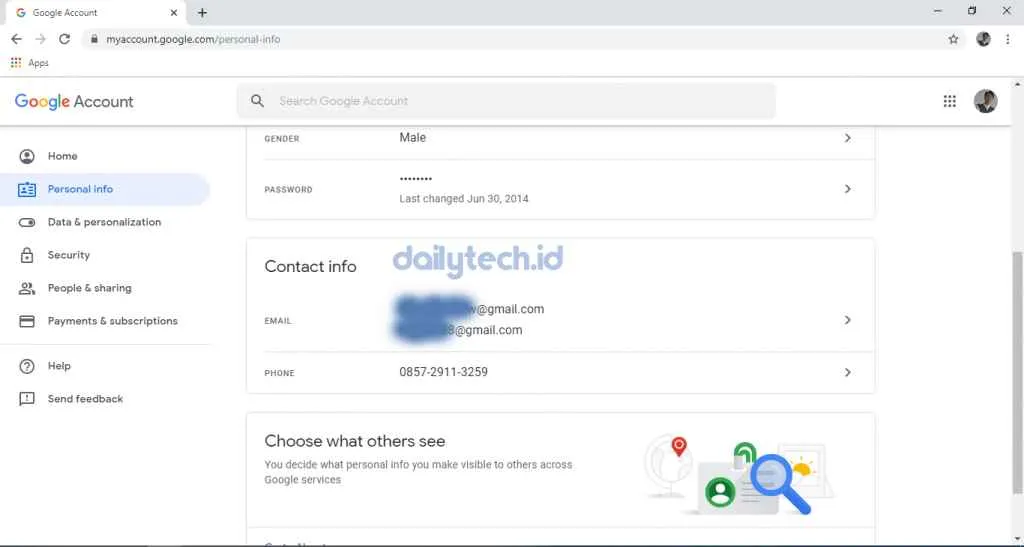
Ganti email di HP Android ternyata nggak sesulit yang dibayangkan, kan? Dengan mengikuti langkah-langkah yang sudah dijelaskan, kamu bisa dengan mudah beralih ke alamat email baru. Ingat, keamanan tetap jadi prioritas utama. Pastikan kamu mengaktifkan verifikasi dua faktor dan selalu waspada terhadap potensi ancaman keamanan. Selamat menikmati alamat email baru kamu!


What's Your Reaction?
-
0
 Like
Like -
0
 Dislike
Dislike -
0
 Funny
Funny -
0
 Angry
Angry -
0
 Sad
Sad -
0
 Wow
Wow








